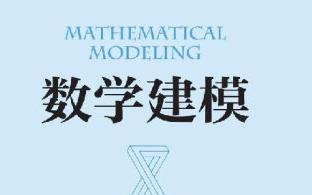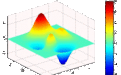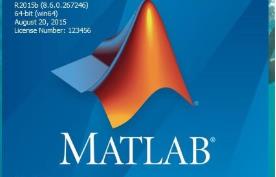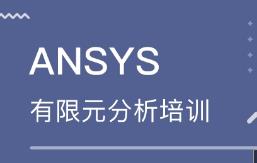对于已经在Excel中建好的数据模型,可以方便的迁移到Power BI Desktop中,本地客户端内置了这个功能(在文件导入功能下选择Excel)。
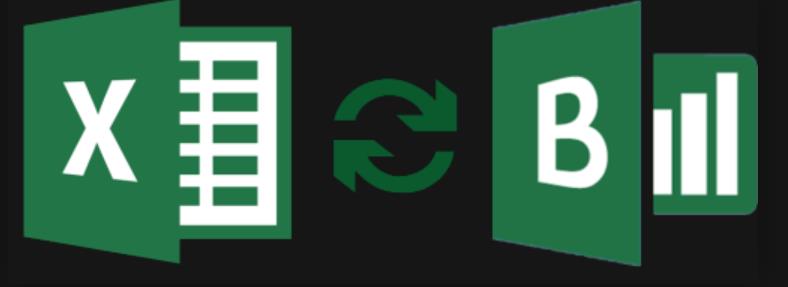
如果数据模型建立在PBI Desktop中,后续想通过Excel透视表进行分析,目前官方提供的方法是先将模型文件上传到web端,通过PBI Service提供的“在Excel中分析”实现,此方法需要上传文件,操作繁琐,下面介绍两种在本地实现的方式。
一.通过DAX Studio获取本地模型端口号,用Excel连接
打开DAX Studio
获得正在运行的PBI Desktop文件的端口号
在Excel中输入此端口号连接到PBI Desktop,将其作为一个本地运行的SSAS服务实例
使用透视表查询PBI Desktop中的数据模型
缺点是如果PBI Desktop重启,之前的端口号失效,需要重复以上连接步骤才能重新分析。
二.通过Excel宏模板文件自动获取地址并分析(推荐)
此方法由Matt Allington发明,原理是编写VBA自动获取本地模型文件端口号,结合PQ查询,自动创建透视表,简单方便。
原理
检测本地运行的PBI Desktop数据模型(只能运行1个)
记录端口号和数据库名
使用第二步的信息修改Excel现有连接信息,使其连接到当前PBI Desktop数据模型
如果之前已创建连接,点击按钮的效果相当于刷新
如果是第一次创建,Excel创建一个连接到模型的空透视表
使用时需保证只有一个Excel文件和一个PBI Desktop文件处于打开状态